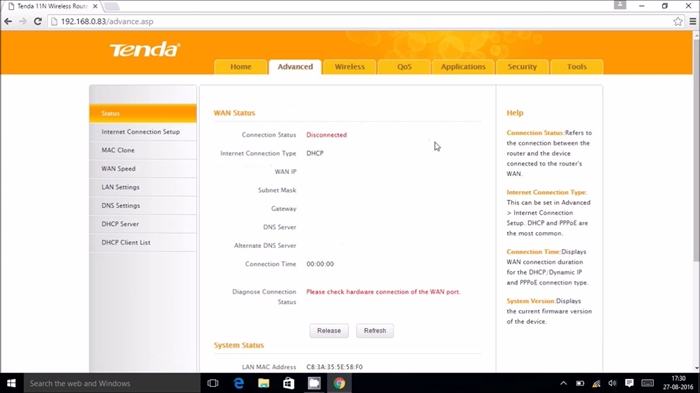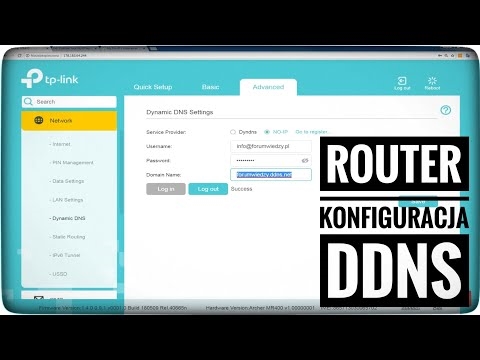Není neobvyklé, že se objevují komentáře, ve kterých jsem dotázán, kde na routeru vidíte heslo pro síť Wi-Fi, tovární přihlašovací jméno a heslo, adresu routeru nebo adresu MAC. Téměř každé síťové zařízení obsahuje mnoho užitečných továrních informací. A pokud se rozhodnete konfigurovat router sami, pak vám tyto informace určitě přijdou vhod.
Nejčastěji je nutné zkontrolovat heslo Wi-Fi, které je nainstalováno na routeru z výroby. Je to také bezpečnostní klíč nebo PIN. A to vše proto, že nyní většina výrobců z továrny nastavila heslo pro Wi-Fi. Když si koupíte nový router nebo provedete obnovení do továrního nastavení, musíte zadat heslo (PIN kód) pro připojení k bezdrátové síti (která má název z výroby). Alespoň proto, aby bylo možné zadat nastavení routeru a změnit tovární bezpečnostní klíč. Je pravda, že existují modely, jejichž bezdrátová síť není ve výchozím nastavení zabezpečena.
Téměř na všech směrovačích a modemech jsou tovární informace zapsány do případu samotného zařízení. Nejčastěji se jedná o štítek s informacemi na spodní straně routeru.
Některé informace nemusí být k dispozici v závislosti na výrobci a modelu vašeho zařízení. Pokud například na směrovačích ZyXEL není k dispozici tovární heslo a přihlašovací údaje pro vstup do ovládacího panelu, pak to samozřejmě nebude specifikováno. A pokud síť Wi-Fi není ve výchozím nastavení zabezpečena, není třeba žádné heslo.
Nyní se podrobněji podíváme na informace o zařízeních nejoblíbenějších výrobců.
Bezpečnostní klíč Wi-Fi (PIN) a další tovární informace
Jaké informace najdete na routeru:
- Jméno sítě, nebo SSID je tovární název sítě Wi-Fi. To může být užitečné pro nalezení vaší sítě mezi sousedními sítěmi. Zpravidla to vypadá asi takto: „TP-LINK_3Ao8“. Samozřejmě na zařízeních od TP-Link.
- Heslo Wi-Fi, Bezdrátové heslo, PIN, WPS / PIN je tovární bezdrátový přístupový klíč. Obvykle se skládá z 8 číslic. Může to však být komplikovanější. Po zadání nastavení routeru vám doporučuji změnit tovární heslo a také název sítě.
- Adresa routeru (IP, webová adresa) - tato adresa je nutná pro zadání nastavení routeru. Může to být buď adresa IP, obvykle 192.168.1.1, nebo 192.168.0.1, nebo název hostitele (z písmen). Například: tplinkwifi.net, my.keenetic.net, miwifi.com. Současně funguje také přístup pomocí IP adresy.
- Uživatelské jméno a heslo (Uživatelské jméno, Heslo) - tovární přihlašovací jméno a heslo, které je nutné zadat na autorizační stránce při zadávání nastavení routeru nebo modemu. Obvykle je v procesu konfigurace routeru měníme.
- MAC adresa - může to také přijít vhod. Zvláště pokud se váš ISP váže podle MAC adresy.
- Model routeru a verze hardwaru (Rev, H / W Ver) - může se hodit například k vyhledání firmwaru nebo jiných informací.
- F / W Ver - verze firmwaru nainstalovaného z výroby. Nezobrazuje se na všech zařízeních.
Na příkladu routeru TP-Link
Čísla na snímku obrazovky odpovídají seznamu, který vidíte výše. U všech zařízení TP-Link jsou tovární informace uvedeny na štítku na spodní straně routeru.

Tovární informace na routeru ASUS
U routerů ASUS bude heslo podepsáno jako „PIN kód“. A síť se bude s největší pravděpodobností jmenovat „ASUS“.

Heslo Wi-Fi na pouzdře routeru D-Link
Na zařízeních D-Link vypadají tovární informace asi takto:

Bezpečnostní klíč a další informace o ZyXELu
Malá funkce. ZyXEL Keenetic nemá z výroby nastaveno uživatelské jméno a heslo, které je nutné zadat při vstupu do ovládacího panelu. Směrovač vás vyzve k nastavení dat ihned po zadání nastavení.

Adresa, heslo, MAC adresa na routerech Tenda
V Tendě je vše standardní. Pokud není uveden název sítě Wi-Fi a uživatelské jméno.

Totolink
Na mém routeru Totolink jsou některé informace vytištěny na pouzdře.

A MAC adresa, model, verze hardwaru a pokud chápu sériové číslo, je uvedeno níže, na malé nálepce s čárovým kódem.
Informace o routeru Netis
Adresa pro zadání nastavení: netis.cc. A všechno se zdá být standardní: MAC, SSID, heslo.

Myslím, že tato informace bude stačit.
Pokud tovární informace neodpovídají, například uživatelské jméno a heslo, je pravděpodobné, že tyto informace byly změněny v nastavení routeru. Chcete-li směrovač vrátit do továrního nastavení, musíte provést obnovení továrního nastavení. Chcete-li to provést, podržte tlačítko RESET po dobu 15 sekund. Poté bude router jako nový. Všechna nastavení budou odstraněna.
Pokud máte k tématu článku co přidat nebo máte nějaké dotazy, napište do komentářů. Hodně štěstí!